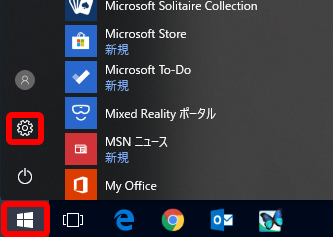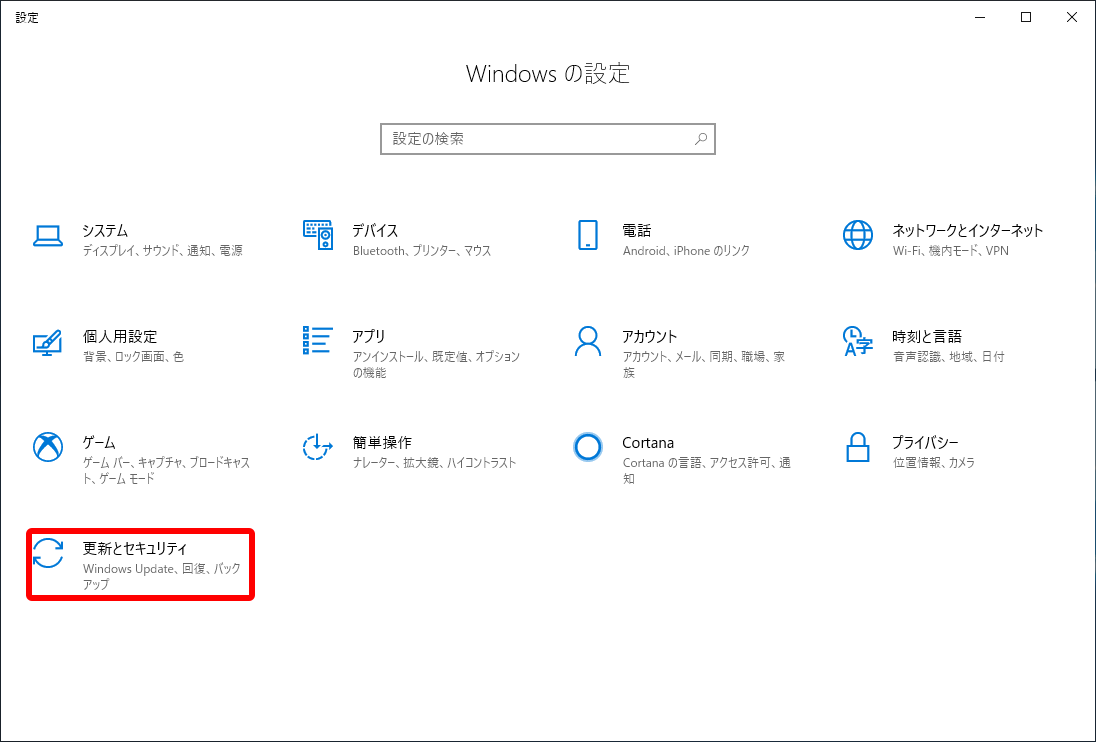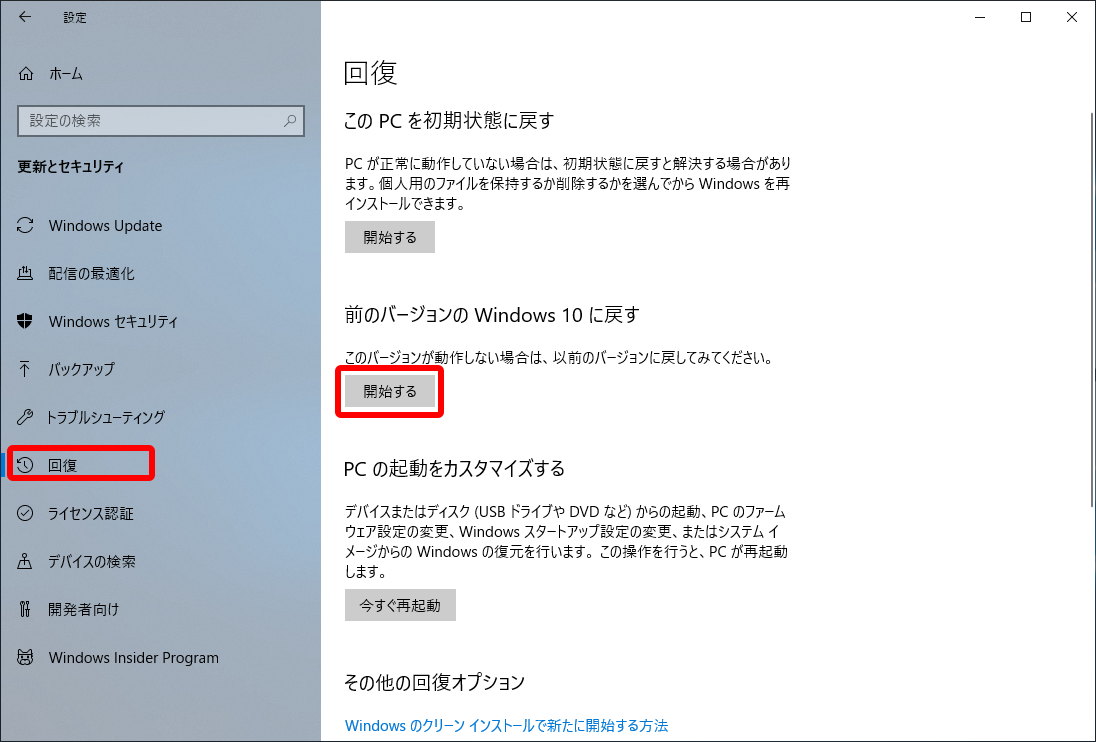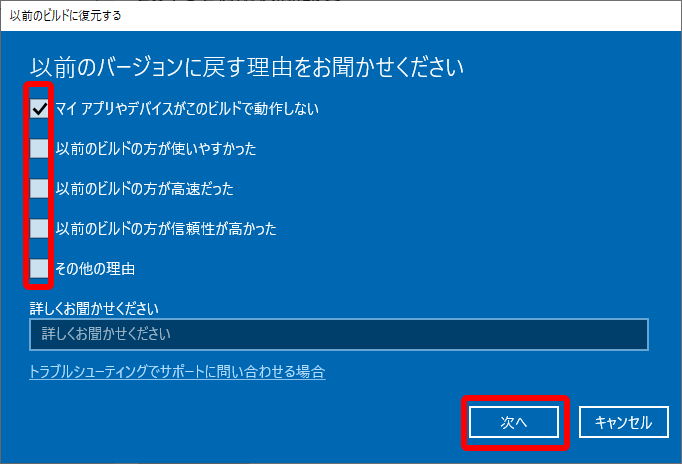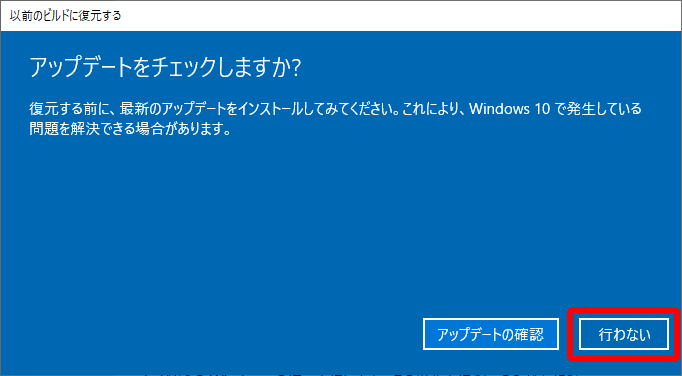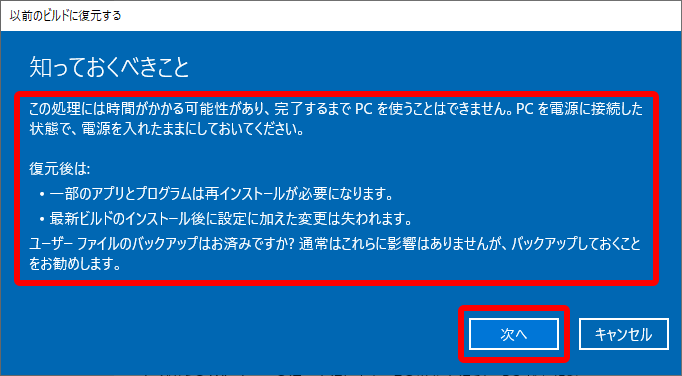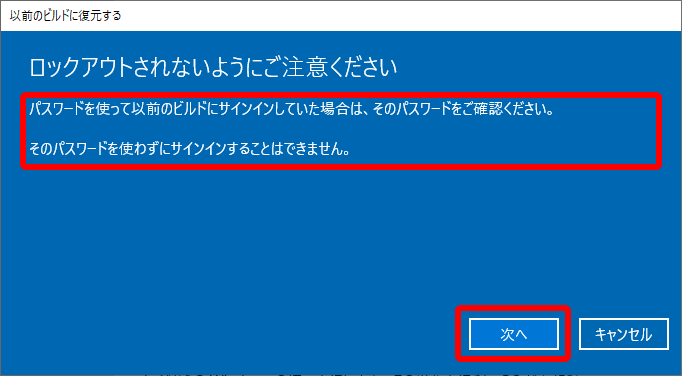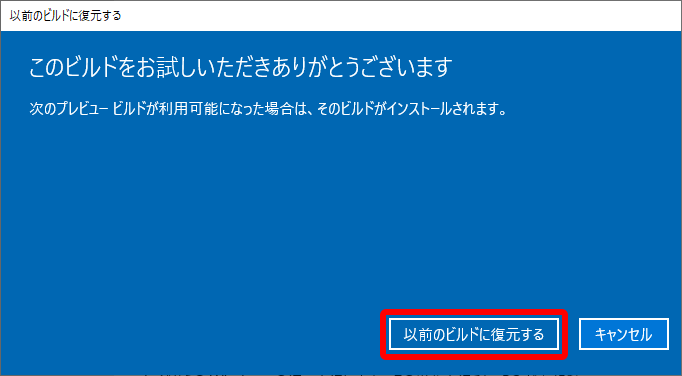【特集】前のバージョンのWindows10に戻したい
Windows10において、Windows Updateで新しいバージョンのWindowsを適用後、10日間に限り、アップデート前のバージョンに戻すことができます。例:Windous10 Octorber Update → Windows10 Anniversary Update
以前のバージョンの復元について
以前のバージョンの復元は、アップデート後から10日間に限り、アップデートする以前の「Windows 10」に戻すことができます。
予めご了承ください。
ご利用中の「Windows」のバージョンが分からない場合
ご利用中の「Windows」のバージョンが分からない場合は、Windowsの「スタート」ボタン→「設定」→「システム」→「バージョン情報」をクリックし、「バージョン」欄をご確認ください。
1.回復画面を表示する
1-1.画面左下のスタートボタンをクリックし、表示されるメニューより[設定]ボタンをクリックします。
※Windows10のバージョンにより画面が異なります。
1-2.Windowsの設定画面が表示されます。[更新とセキュリティ]をクリックします。
1-3.Windows Update画面が表示されます。[回復]をクリックし、「前のバージョンのWindows10に戻す」の[開始する]ボタンをクリックします。
2.復元を実行する
2-1.以前のバージョンに戻す理由をお聞かせください画面が表示されます。該当項目にチェックを付け、[次へ]ボタンをクリックします。
2-2.アップデートをチェックしますか画面が表示されます。[行わない]ボタンをクリックします。
2-3.知っておくべきこと画面が表示されます。記載内容を確認し、[次へ]ボタンをクリックします。
2-4.ロックアウトされないようにご注意ください画面が表示されます。記載内容を確認し、[次へ]ボタンをクリックします。
2-5.このビルドをお試しいただきありがとうございます画面が表示されます。[以前のビルドに復元する]ボタンをクリックします。
2-6.再起動が実行されます。
3.確認する
3-1.再起動完了後、ロック画面が表示されます。サインインします。
3-2.デキスパートを起動し、不具合が現れないことを確認してください。
※本FAQは、掲載時点の最新バージョンで作成しております。現在の最新バージョンの操作方法と異なる場合がございますので、予めご了承ください。
掲載日:2018年11月26日